يجب أن تكون الخطوة الأولى هي التحقق من صحة البطارية
- تظهر مشكلة عدم شحن بطارية الكمبيوتر المحمول بنسبة 0 في المائة إذا كانت صحة البطارية تتدهور ، أو كان BIOS قديمًا ، أو كان برنامج التشغيل لا يعمل.
- لإصلاح المشكلة ، قم بإلغاء تثبيت برنامج التشغيل المرتبط بالبطارية ، أو تحقق من صحة البطارية ، أو قم بتحديث BIOS.
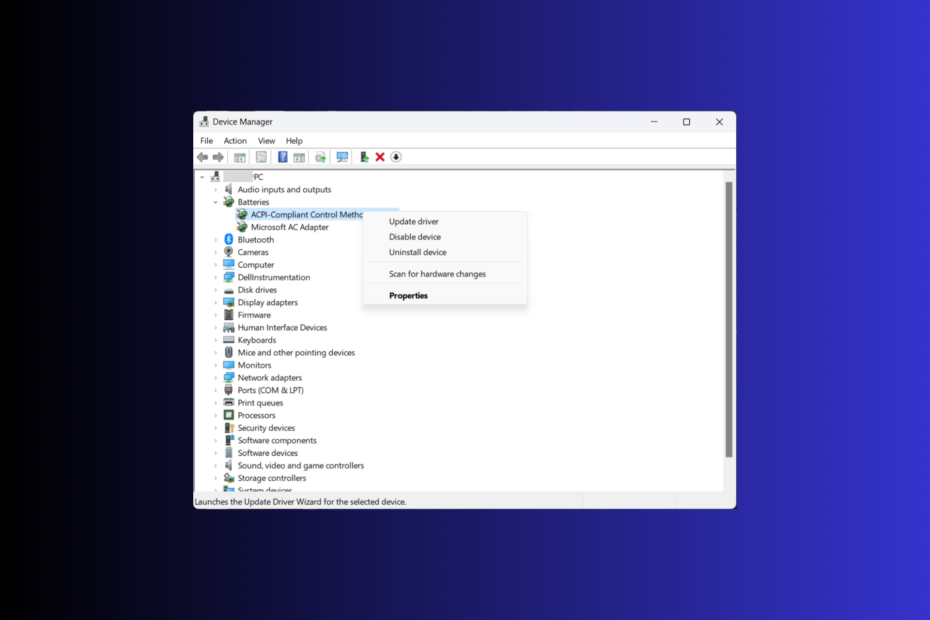
Xالتثبيت عن طريق النقر فوق ملف التنزيل
- قم بتنزيل Fortect وتثبيته على جهاز الكمبيوتر الخاص بك.
- ابدأ عملية مسح الأداة للبحث عن الملفات الفاسدة التي هي مصدر مشكلتك.
- انقر بزر الماوس الأيمن فوق ابدأ الإصلاح لذلك يمكن للأداة بدء الخوارزمية الإصلاحية.
- تم تنزيل Fortect بواسطة 0 القراء هذا الشهر.
قليل من الأشياء تكون محبطة مثل بطارية الكمبيوتر المحمول التي ترفض الشحن. تجد نفسك مقيدًا بمأخذ طاقة ، وحريتك وقدرتك على التنقل مقيدتان ، حيث تظل بطارية الكمبيوتر المحمول لديك ثابتة عند 0٪.
سيتعمق هذا الدليل في الأسباب والحلول المحتملة لهذه المشكلة المزعجة التي يمكن أن تساعدك على استعادة السيطرة على مصدر الطاقة لجهاز الكمبيوتر المحمول.
لماذا بطارية الكمبيوتر المحمول الخاصة بي عالقة عند 0؟
عندما تظل بطارية الكمبيوتر المحمول لديك عالقة بعناد عند 0٪ وترفض الشحن ، يمكن أن تساهم عدة أسباب أساسية في هذه المشكلة. البعض منهم:
- محول طاقة معيب أو كابل شحن - يمكن لمحول الطاقة المعطل أو كابل الشحن تعطيل عملية الشحن. تحقق من وجود أي علامات مرئية للموصلات التالفة أو المثنية.
- مشكلة معايرة البطارية - يمكن أن تتسبب بطاريات الكمبيوتر المحمول في حدوث مشكلات في المعايرة بمرور الوقت ، مما يؤدي إلى عدم دقة عرض النسبة المئوية للبطارية على أنها 0٪. حاول أداء معايرة البطارية.
- سائق بطارية - يمكن أن تعيق برامج تشغيل البطارية أو البرامج الثابتة القديمة أو التالفة عملية الشحن. لإصلاحها ، حاول إعادة تثبيت أو تحديث برامج التشغيل.
- إعدادات إدارة الطاقة - يمكن أن تتداخل إعدادات إدارة الطاقة غير الصحيحة داخل نظام تشغيل الكمبيوتر المحمول وتتسبب في حدوث هذه المشكلة.
- عمر البطارية وارتداءها - إذا وصلت بطاريتك إلى نهاية عمرها الافتراضي أو تعرضت للتآكل الشديد ، فقد تحتاج إلى استبدالها لاستعادة وظائف الشحن المناسبة.
هذه أسباب عامة ، وقد تختلف الأسباب المحددة وراء هذه المشكلة اعتمادًا على طراز الكمبيوتر المحمول وتكوينه. دعنا نستكشف بعض تقنيات وحلول استكشاف الأخطاء وإصلاحها الشائعة لإصلاح المشكلة.
كيف يمكنني إصلاح بطارية الكمبيوتر المحمول الخاصة بي العالقة عند 0؟
قبل محاولة أي خطوات لاستكشاف الأخطاء وإصلاحها ، انسخ بياناتك احتياطيًا للتأكد من حماية الكمبيوتر المحمول من فقدان الطاقة المفاجئ. بالإضافة إلى ذلك ، إذا كان الكمبيوتر المحمول الخاص بك لا يزال تحت الضمان ، فراجع الشركة المصنعة أو مراكز الخدمة المعتمدة للحصول على المساعدة.
قبل الانخراط في خطوات استكشاف الأخطاء وإصلاحها المتقدمة ، يجب أن تفكر في إجراء الفحوصات التالية:
- حاول استخدام منفذ طاقة مختلف. حاول توصيل الكمبيوتر المحمول بمقبس الحائط إذا كنت تستخدم شريط طاقة.
- تحقق من كبل الطاقة والمحول بحثًا عن الخدوش والأضرار.
- قم بإزالة جميع الأجهزة الطرفية ، ثم اضغط مع الاستمرار على زر التشغيل لمدة 15 ثانية.
- افصل الكمبيوتر المحمول من مصدر الطاقة ، وأزل البطارية (إذا كانت قابلة للإزالة) ، واضغط على زر الطاقة لمدة 30 ثانية ، ثم ضع البطارية ، وأعد توصيل كابل الطاقة ، وأعد التشغيل.
- الانسحاب من برنامج Windows Insider
- استبدل بطارية CMOS.
- قم بمعايرة بطارية الكمبيوتر المحمول.
بمجرد الانتهاء من ذلك ، انتقل إلى الحلول التفصيلية. تأكد من اتباع الطرق بنفس الترتيب لإصلاح المشكلة عاجلاً.
1. تحقق من صحة البطارية
- اضغط على شبابيك نوع المفتاح كمد، وانقر تشغيل كمسؤول.
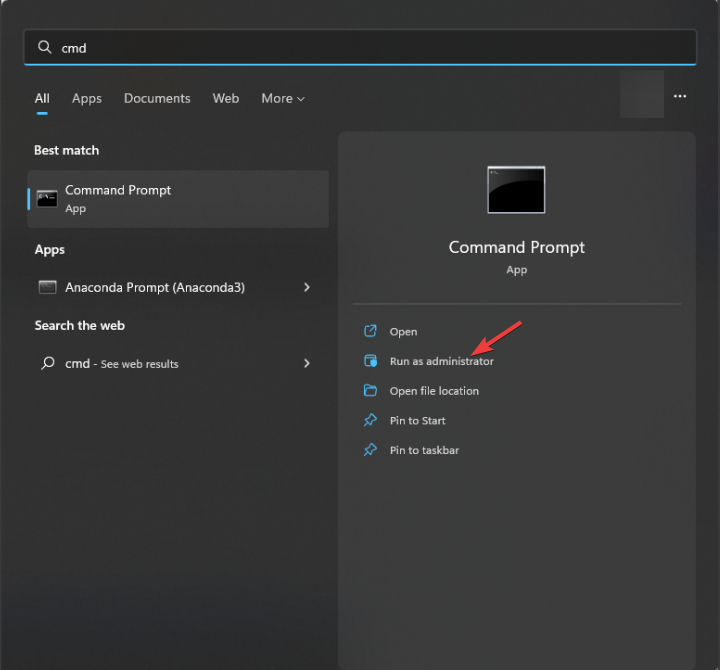
- اكتب الأمر التالي لإنشاء تقرير البطارية واضغط يدخل:
powercfg / صحة البطارية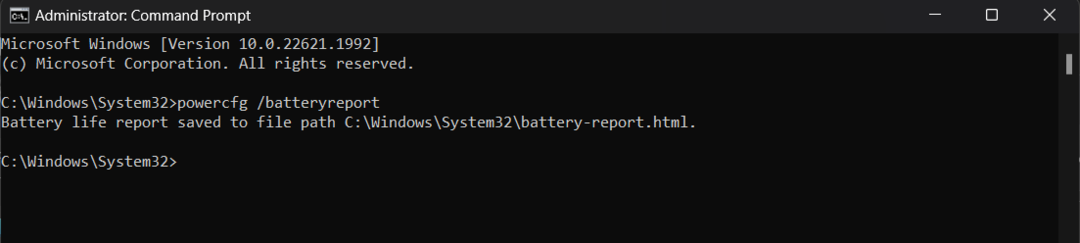
- سيعرض المسار حيث يتم تخزين التقرير.
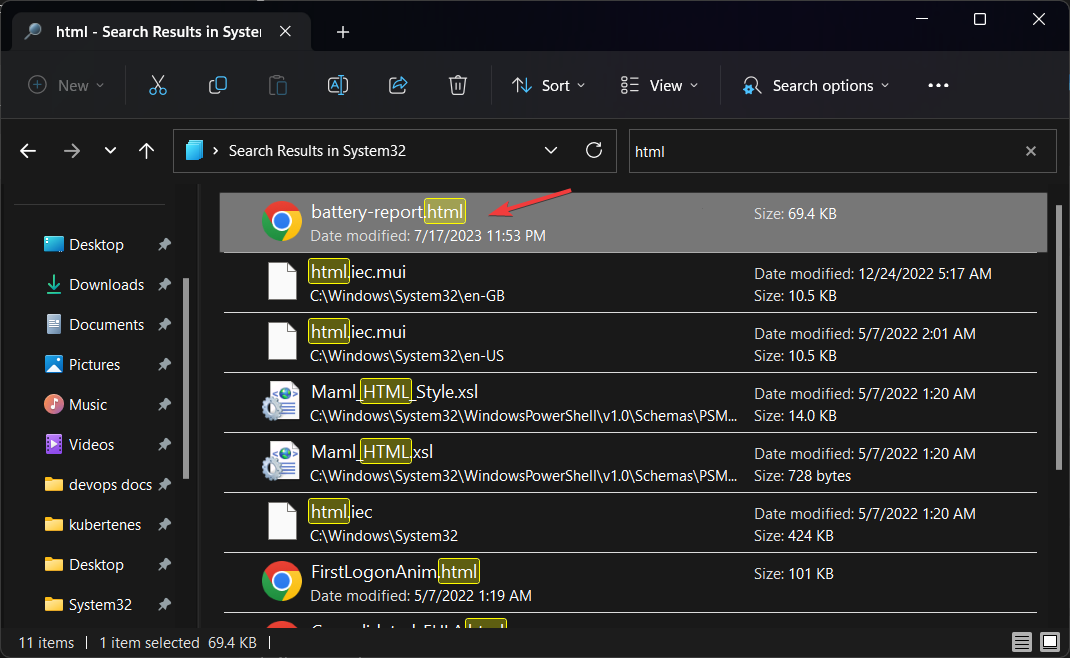
- حدد موقعه وانقر فوقه نقرًا مزدوجًا لفتحه ، وسيظهر لك المعلومات الموجودة على البطارية ، بما في ذلك الاسم ، الصانع, رقم سري, كيمياء, عدد الدورات، و تقديرات عمر البطارية.
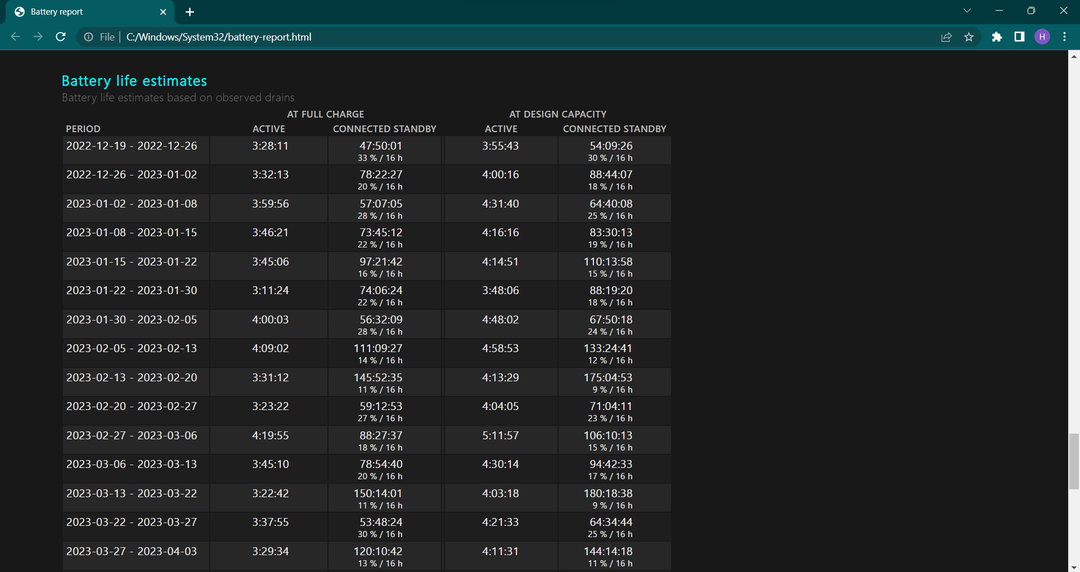
- اذهب إلى تقديرات عمر البطارية للتحقق مما إذا كانت البطارية تعمل بشكل جيد أم لا.
نصيحة الخبراء:
برعاية
يصعب معالجة بعض مشكلات الكمبيوتر ، خاصةً عندما يتعلق الأمر بملفات النظام المفقودة أو التالفة ومستودعات Windows.
تأكد من استخدام أداة مخصصة ، مثل فورتكت، والتي ستقوم بمسح واستبدال الملفات المعطلة بإصداراتها الحديثة من مستودعها.
إذا كان هناك استنزاف هائل للبطارية ، فمن المحتمل أن البطارية لا تعمل بشكل صحيح أو في نهاية الدورة ؛ لذلك ، استبداله هو الخيار الأفضل.
ومع ذلك ، إذا كان يعمل بشكل جيد ، فانتقل إلى الطريقة التالية لإصلاح المشكلة.
2. قم بتشغيل مستكشف أخطاء الطاقة ومصلحها
- يضعط شبابيك + أنا لفتح ملف إعدادات برنامج.
- اذهب إلى نظام، ثم اضغط استكشاف الاخطاء.
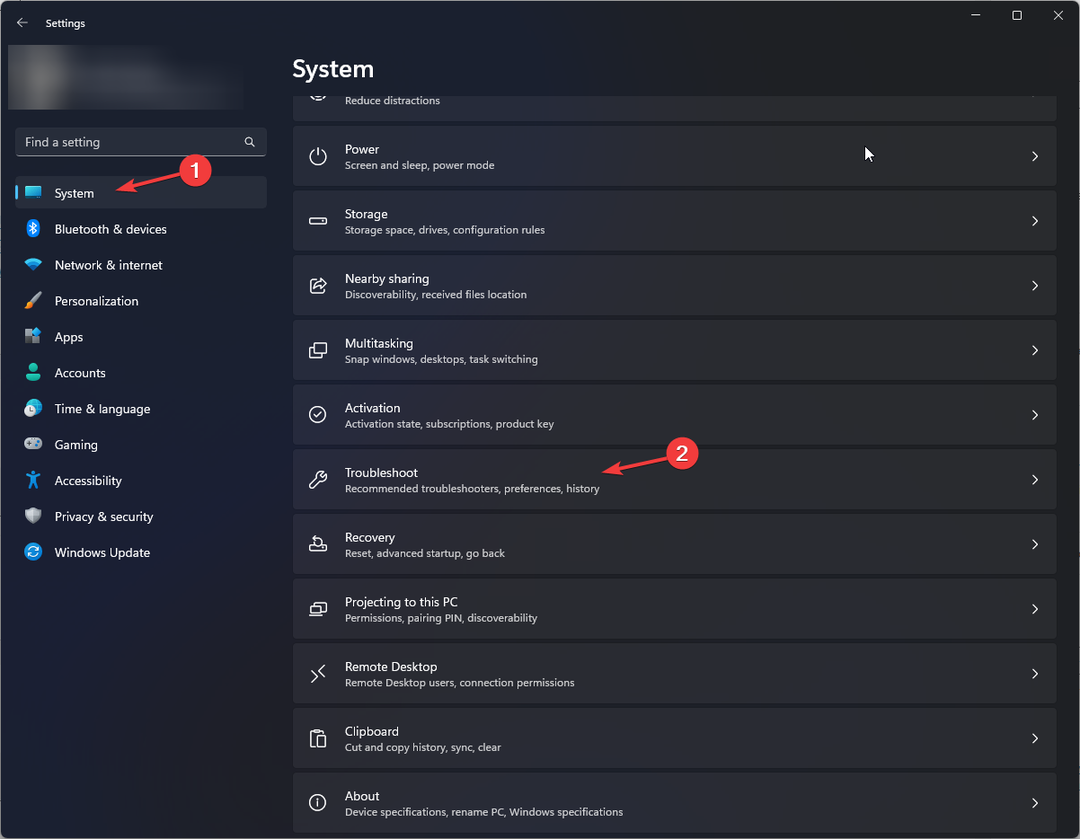
- انقر مستكشفات الأخطاء ومصلحها الأخرى.
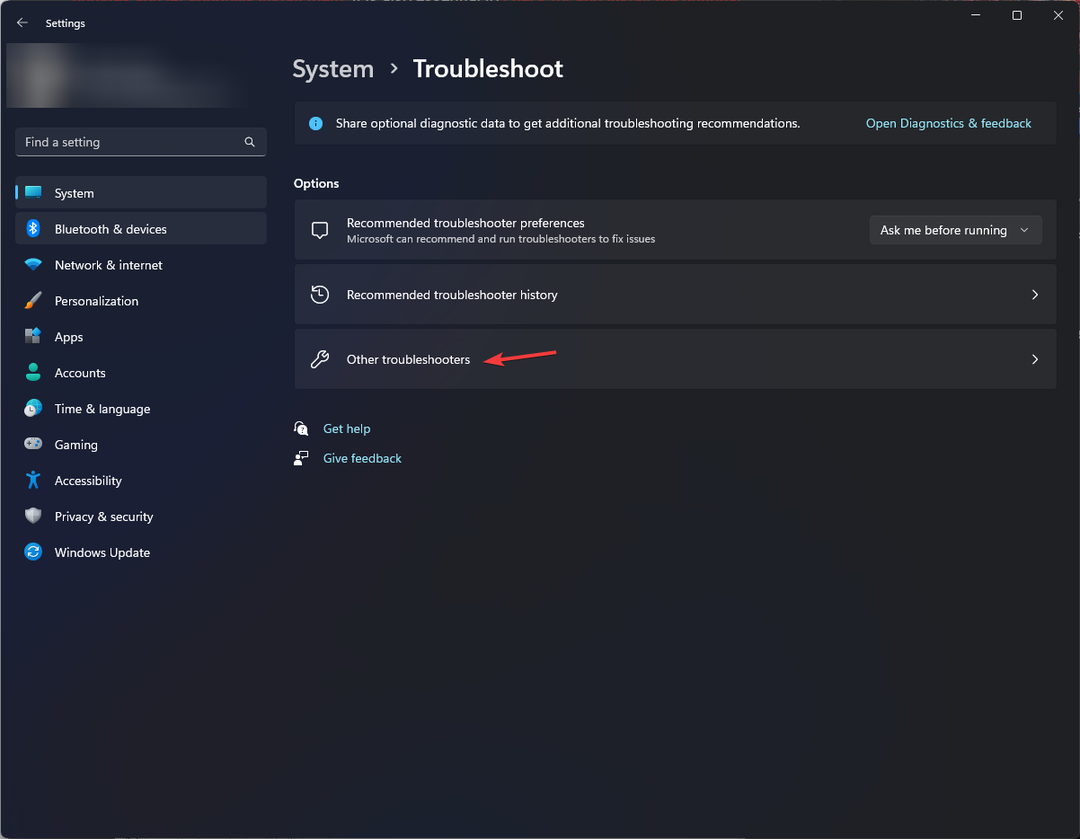
- حدد الآن قوة واختر يجري.
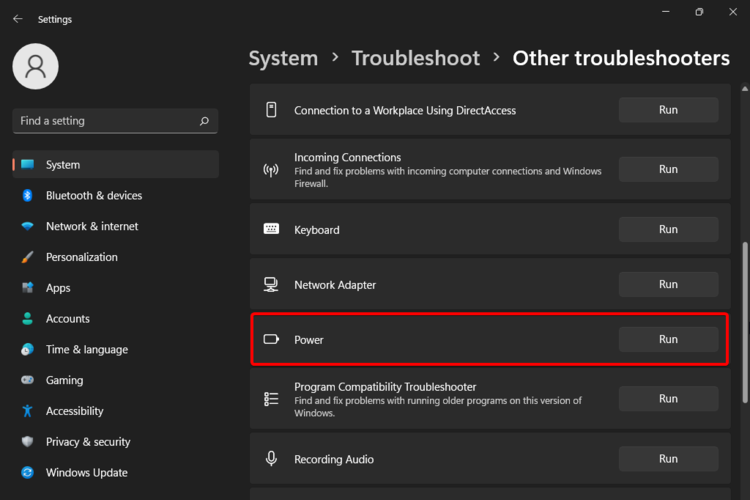
- اتبع التعليمات التي تظهر على الشاشة لإكمال العملية.
3. أعد تثبيت برنامج تشغيل البطارية
- يضعط شبابيك + ص لفتح ملف يجري نافذة او شباك.
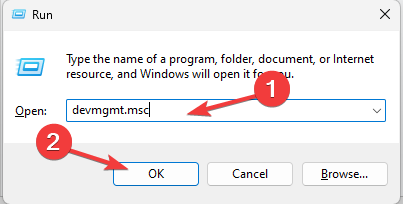
- يكتب devmgmt.msc وانقر نعم لفتح مدير الجهاز.
- حدد بطاريات، وانقر فوقه للتوسيع.
- اذهب إلى بطارية طريقة التحكم المتوافقة مع Microsoft ACPI، انقر بزر الماوس الأيمن فوقه وحدده إلغاء تثبيت السائق.
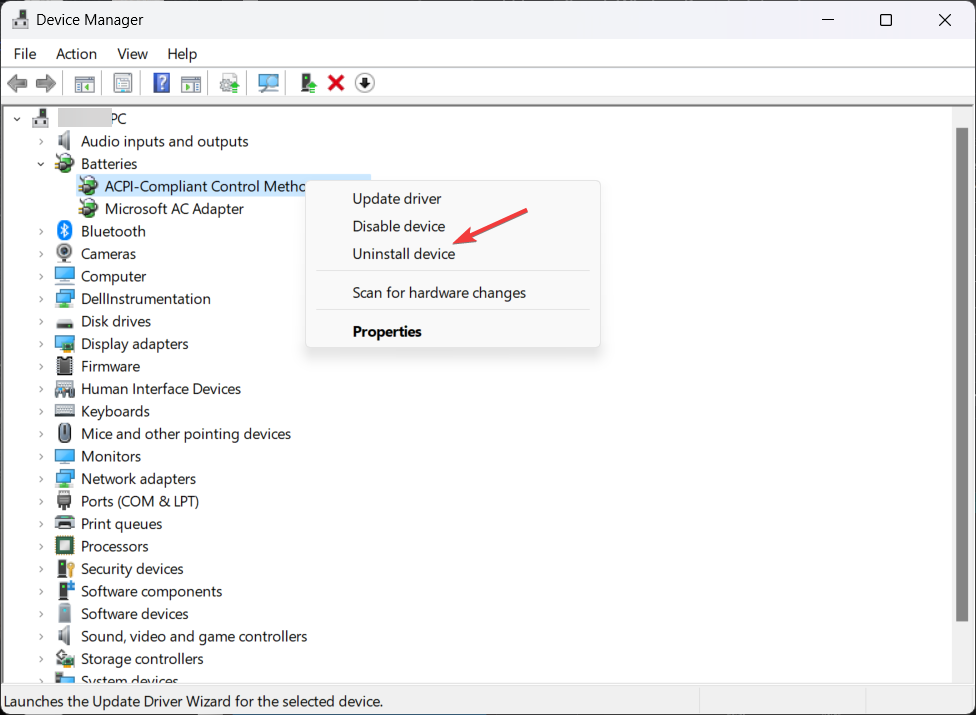
- بمجرد الانتهاء ، انقر فوق فعل واختر تفحص تغييرات الأجهزة لإعادة تثبيت برنامج التشغيل.
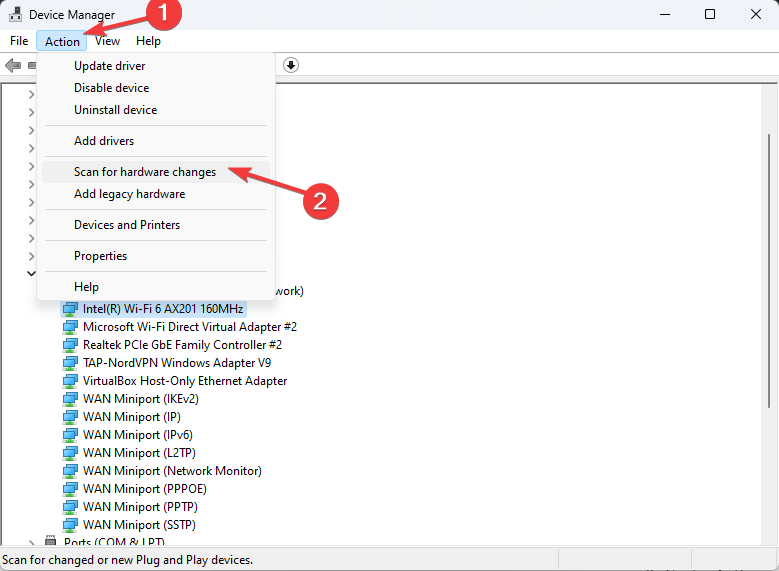
تحقق الآن مما إذا كانت المشكلة قائمة ؛ إذا كانت الإجابة بنعم ، فانتقل إلى الطريقة التالية.
4. قم بإلغاء تثبيت تحديث Windows الأخير
- يضعط شبابيك + أنا لفتح ملف إعدادات برنامج.
- اذهب إلى تحديث ويندوز، ثم تحديث التاريخذ.
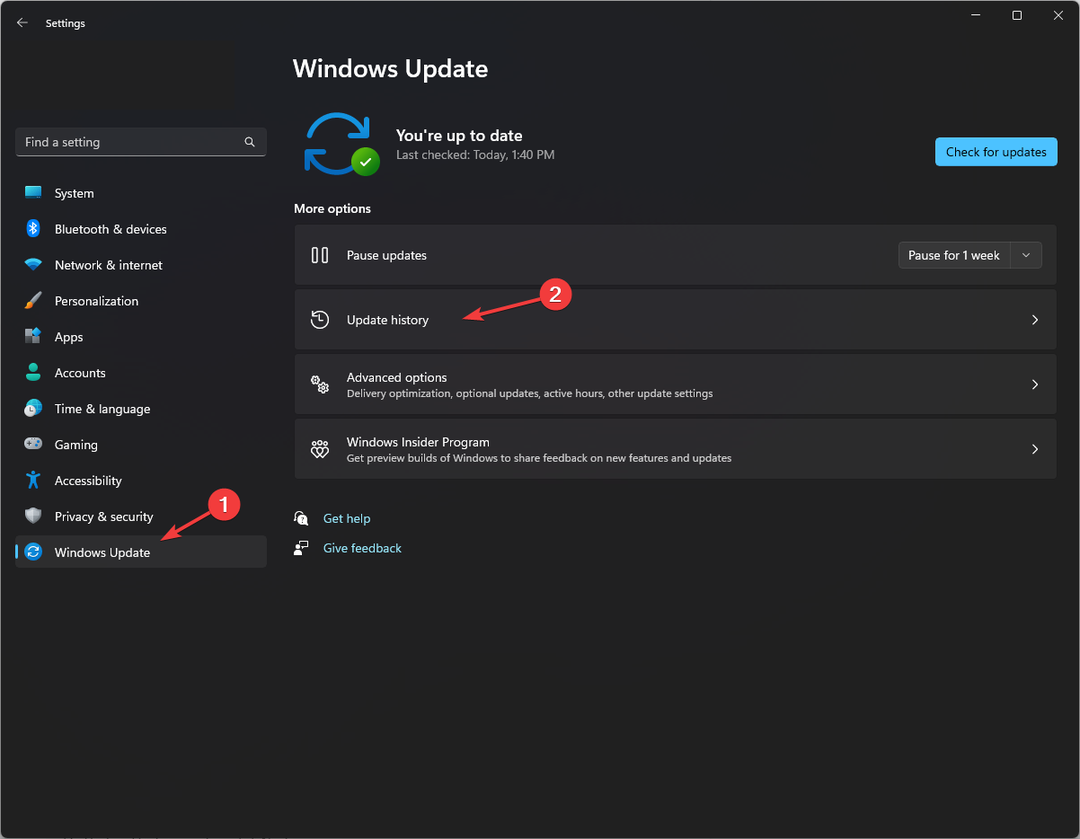
- تحت الإعدادات ذات الصلة، يختار إلغاء تثبيت التحديثات.
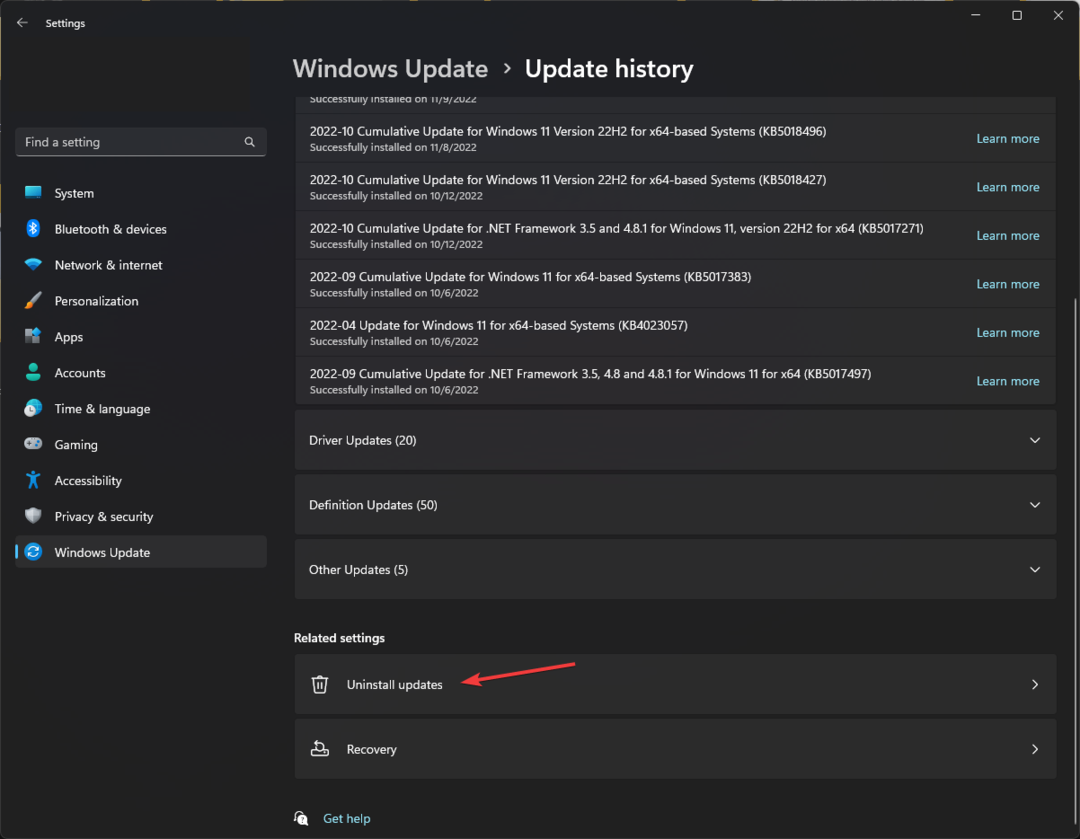
- انتقل إلى التحديث الأخير وانقر الغاء التثبيت.
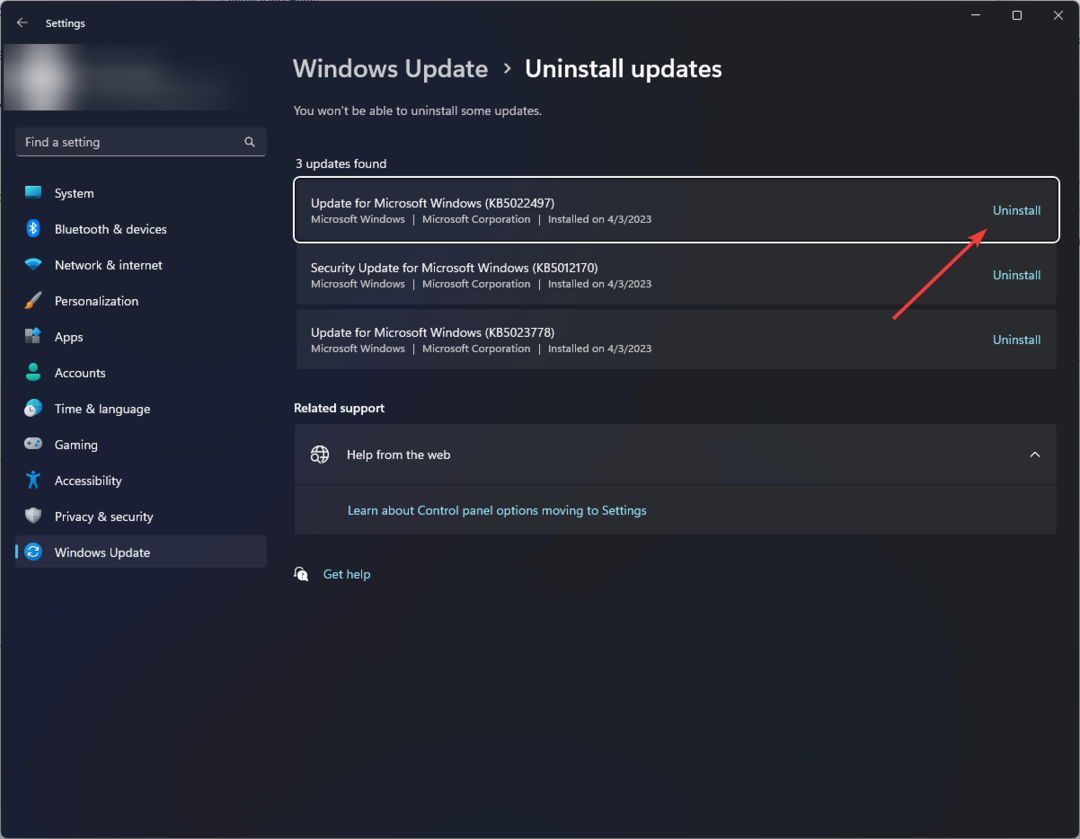
5. قم بتحديث BIOS الخاص بك
نحن هنا نستخدم كمبيوتر HP لتوضيح الخطوات. بالنسبة للآخرين ، يمكنك اتباع خطوات مماثلة لتحديث BIOS.
- يضعط شبابيك + ص لفتح ملف يجري نافذة او شباك. يكتب msinfo32 وانقر نعم لفتح معلومات النظام.
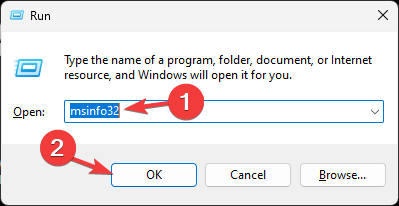
- قم بتدوين BIOS النظام والمعلومات الأخرى المتعلقة بالنظام مثل اسم المعالج واسم نظام التشغيل وطراز النظام والمزيد.
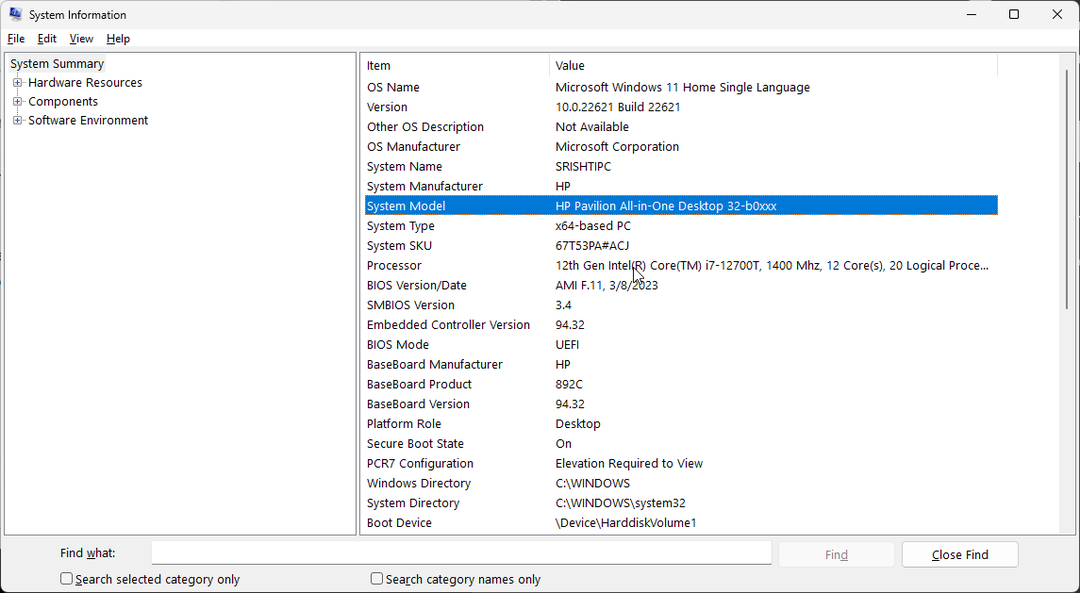
- أغلق جميع التطبيقات ، و قم بإيقاف تشغيل برنامج مكافحة الفيروسات و تشفير BitLocker.
- قم بزيارة تنزيلات البرامج وبرامج التشغيل من HP صفحة.
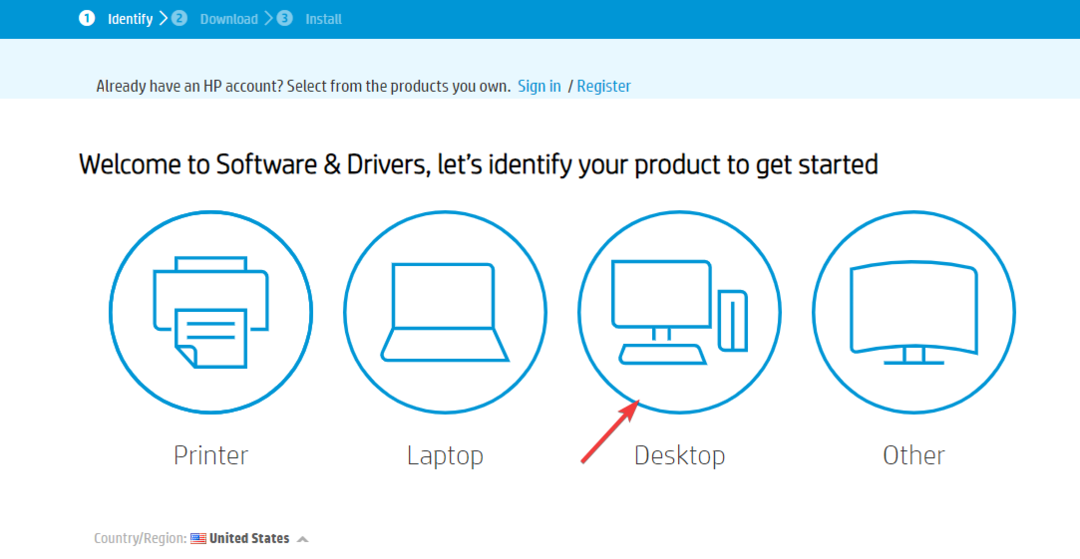
- اختر الكمبيوتر المحمول أو الكمبيوتر الشخصي. أدخل اسم المنتج الخاص بك أو اسمح لموقع الويب بالعثور عليه من أجلك. حدد المنتج ثم اختر نظام التشغيل.
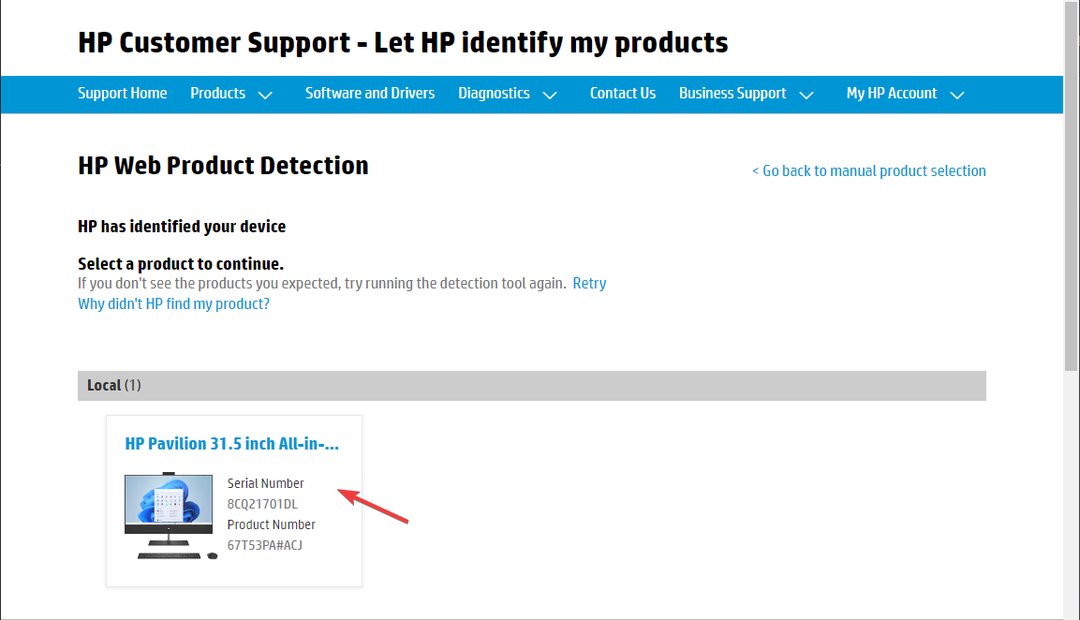
- انقر فوق All Drivers لتوسيع القائمة ، وحدد موقع BIOS- System Firmware ، وانقر فوق تحميل.
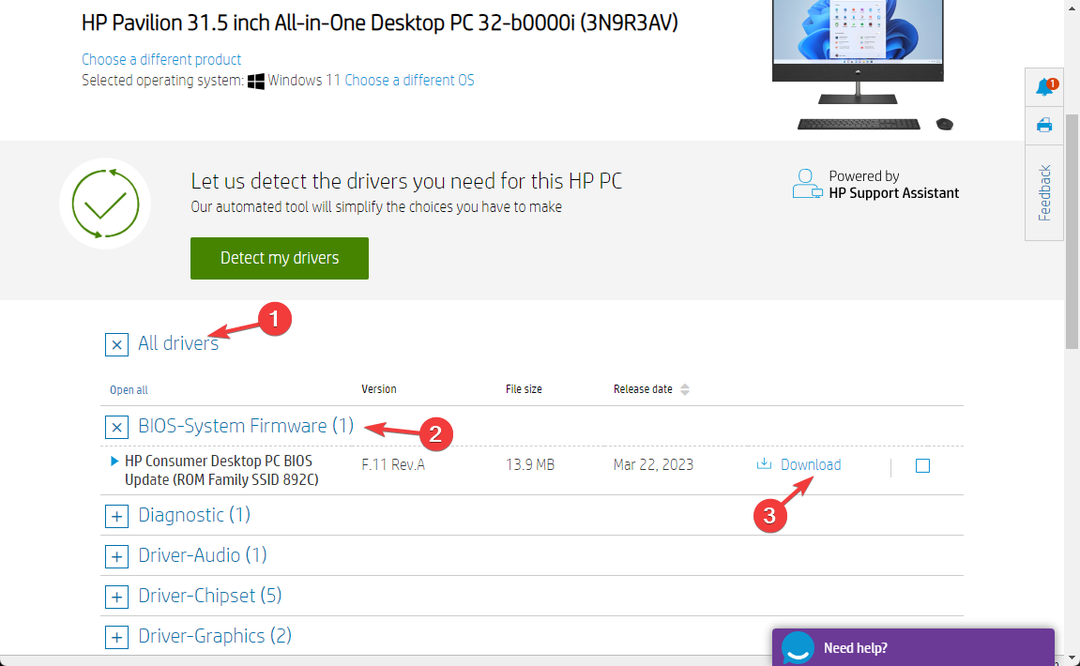
- بمجرد التنزيل ، انقر نقرًا مزدوجًا فوق الملف المراد تثبيته ، أو إذا انبثق مساعد دعم HP لمساعدتك في التثبيت ، فانقر فوق نعم أو نعم للسماح لها بالاستيلاء وإكمال العملية.
- سيتم إعادة تشغيل جهاز الكمبيوتر الخاص بك لإكمال العملية.
في هذا الدليل ، قمنا بتغطية التقنيات الشائعة ، بما في ذلك إعادة ضبط البطارية وفحص الطاقة الإعدادات وتحديث برامج التشغيل والمزيد ، مما يساعدك على استعادة وظائف وإمكانية نقل ملفات حاسوب محمول.
لم يعمل شيء من أجلك؟ يحاول إجراء استعادة النظام قبل الاتصال بدعم العملاء أو استبدال البطارية للتأكد من أن إعدادات النظام ليست السبب.
إذا كنت تواجه مشكلات مماثلة ، مثل بطارية الكمبيوتر المحمول لا تشحن بنسبة 80٪، نقترح عليك مراجعة هذا الدليل الإعلامي للعثور على حلول سريعة.
لا تتردد في تزويدنا بأي معلومات ونصائح وتجربتك مع الموضوع في قسم التعليقات أدناه.
هل ما زلت تواجه مشكلات؟
برعاية
إذا لم تحل الاقتراحات المذكورة أعلاه مشكلتك ، فقد يواجه جهاز الكمبيوتر الخاص بك مشكلات أكثر خطورة في نظام التشغيل Windows. نقترح اختيار حل الكل في واحد مثل فورتكت لإصلاح المشاكل بكفاءة. بعد التثبيت ، فقط انقر فوق ملف عرض وإصلاح زر ثم اضغط ابدأ الإصلاح.


